相机固件下载
DP2
更新前
如果在更新过程中关闭相机,可能会导致故障并损坏相机。为避免造成故障,请在更新固件前仔细阅读以下内容。
- 请使用专用的交流适配器或充满电的电池。
- 固件更新期间请勿打开电池/卡盖或操作相机。
- 固件更新期间请勿关闭相机。
版本1.05 2010.05.26
提高了 ISO400 下的图像质量。
下载 ( 8.2MB )
dp2v105.bin
更新程序
步骤1

将“模式”转盘置于“设置”位置并打开相机。

步骤1
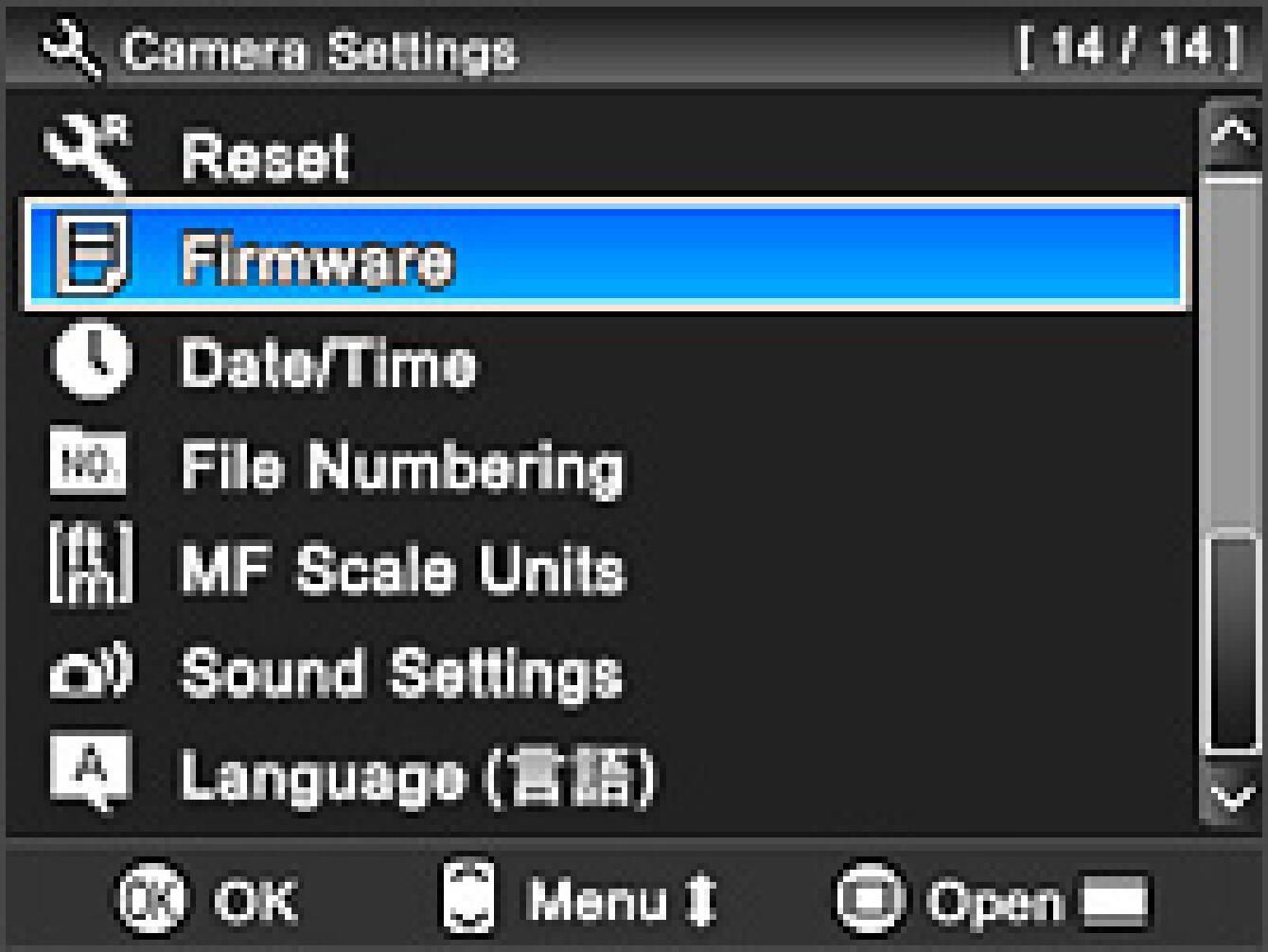
按确定按钮。
将显示固件菜单。
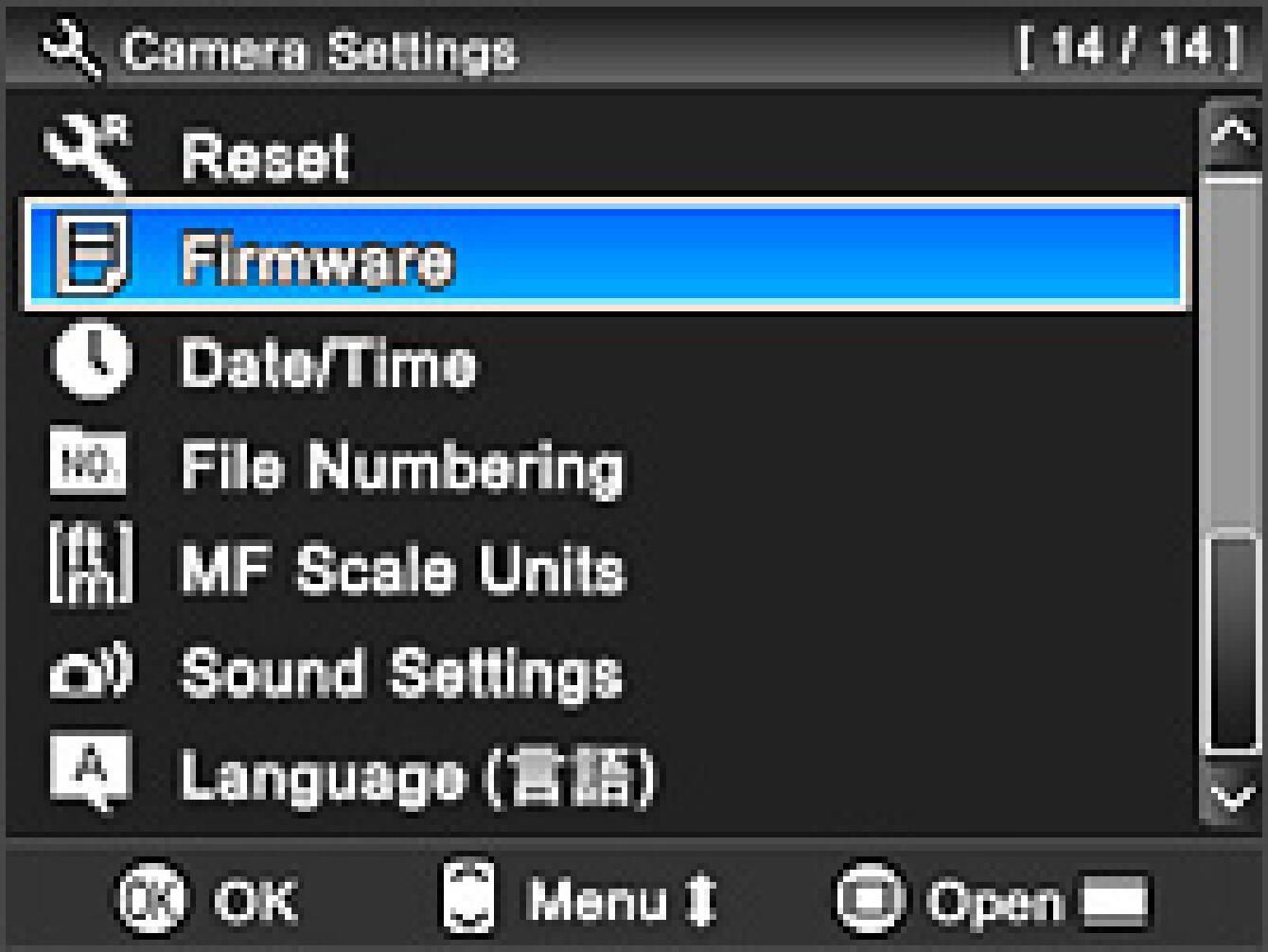
步骤3
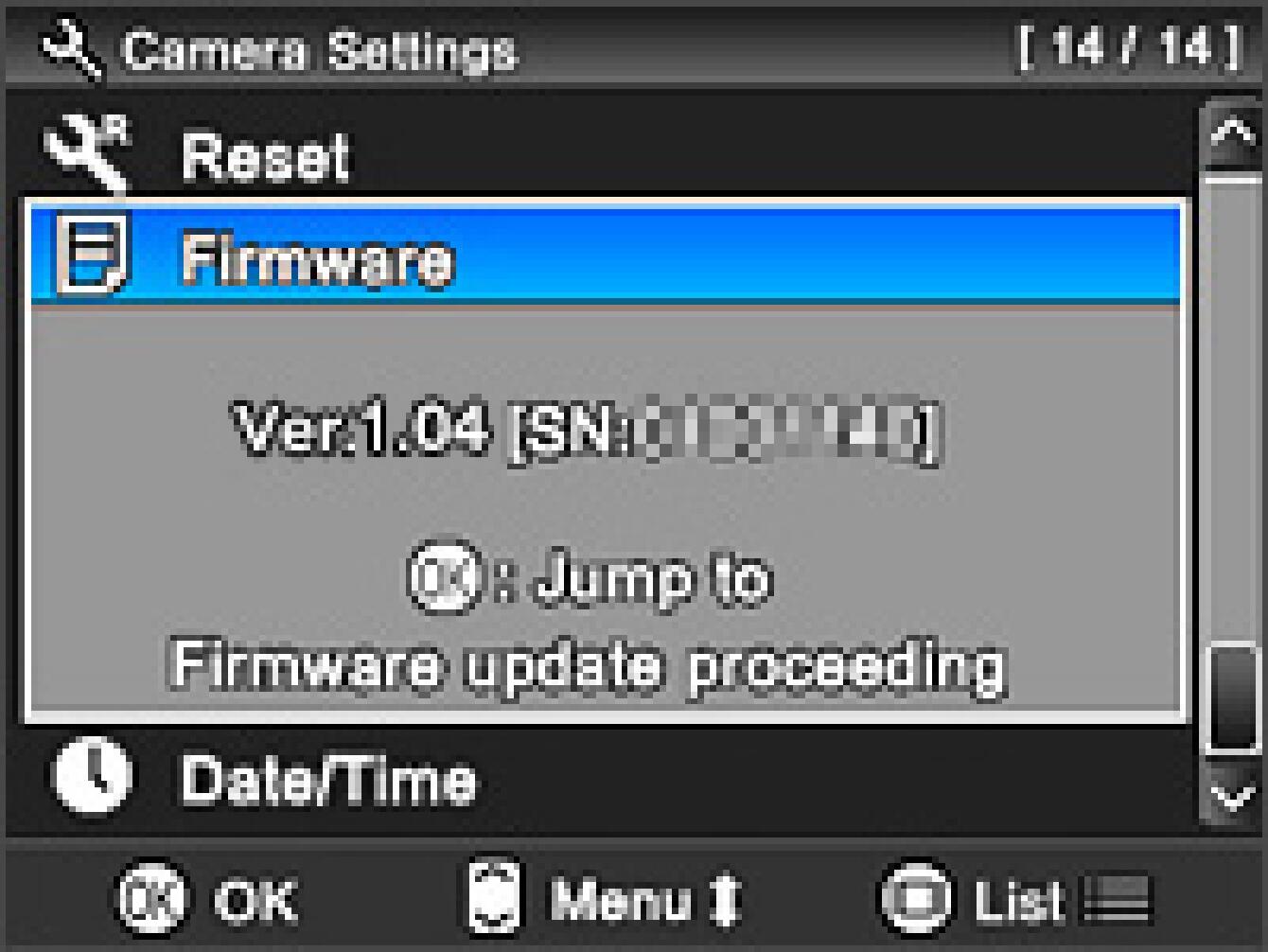
将显示已安装的固件信息。
如果版本是“Ver.1.04”,则需要更新到新的固件版本。
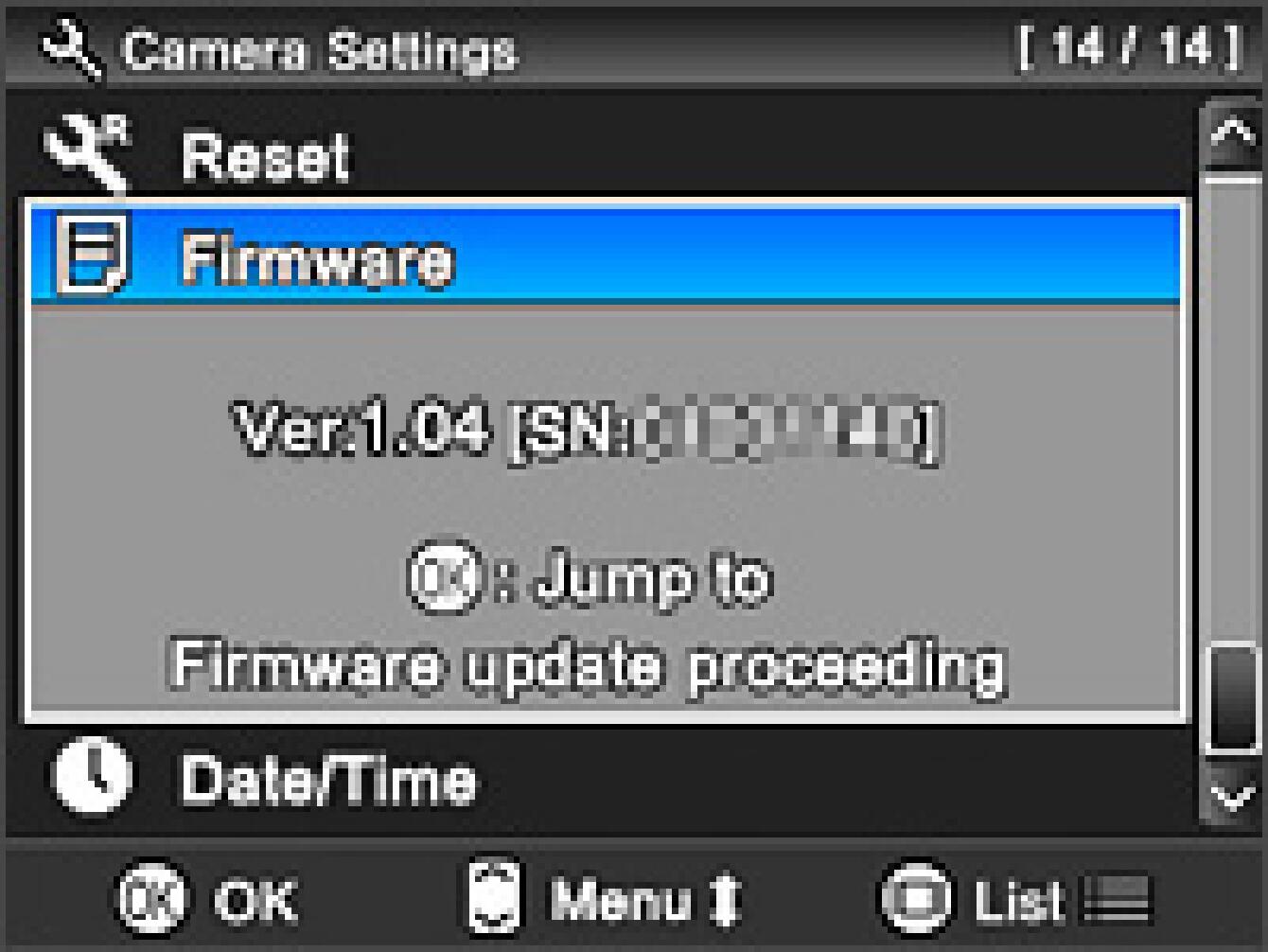
如何更新固件
步骤1
请使用256MB或更大的SD/SDHC卡并在相机机身上格式化该卡。
* 为避免重要数据丢失,请在格式化前检查SD/SDHC卡
第2步
请将包含 SD/SDHC 卡或 DP2 的读卡器连接到您的计算机,然后单击“下载”按钮或右键单击鼠标(如果您使用 Macintosh 计算机,请按 Control + 单击)将固件文件存储在 SD 中/SDHC卡根目录(请不要将文件存放在“DCIM”等子文件夹中)。
* 如果在相机连接到计算机时下载了固件,请先关闭相机,然后再将其与计算机断开连接。
步骤3

将包含固件的 SD/SDHC 卡插入相机。然后将“模式”转盘置于“设置”位置并打开相机。
* 相机无需连接电脑

步骤4
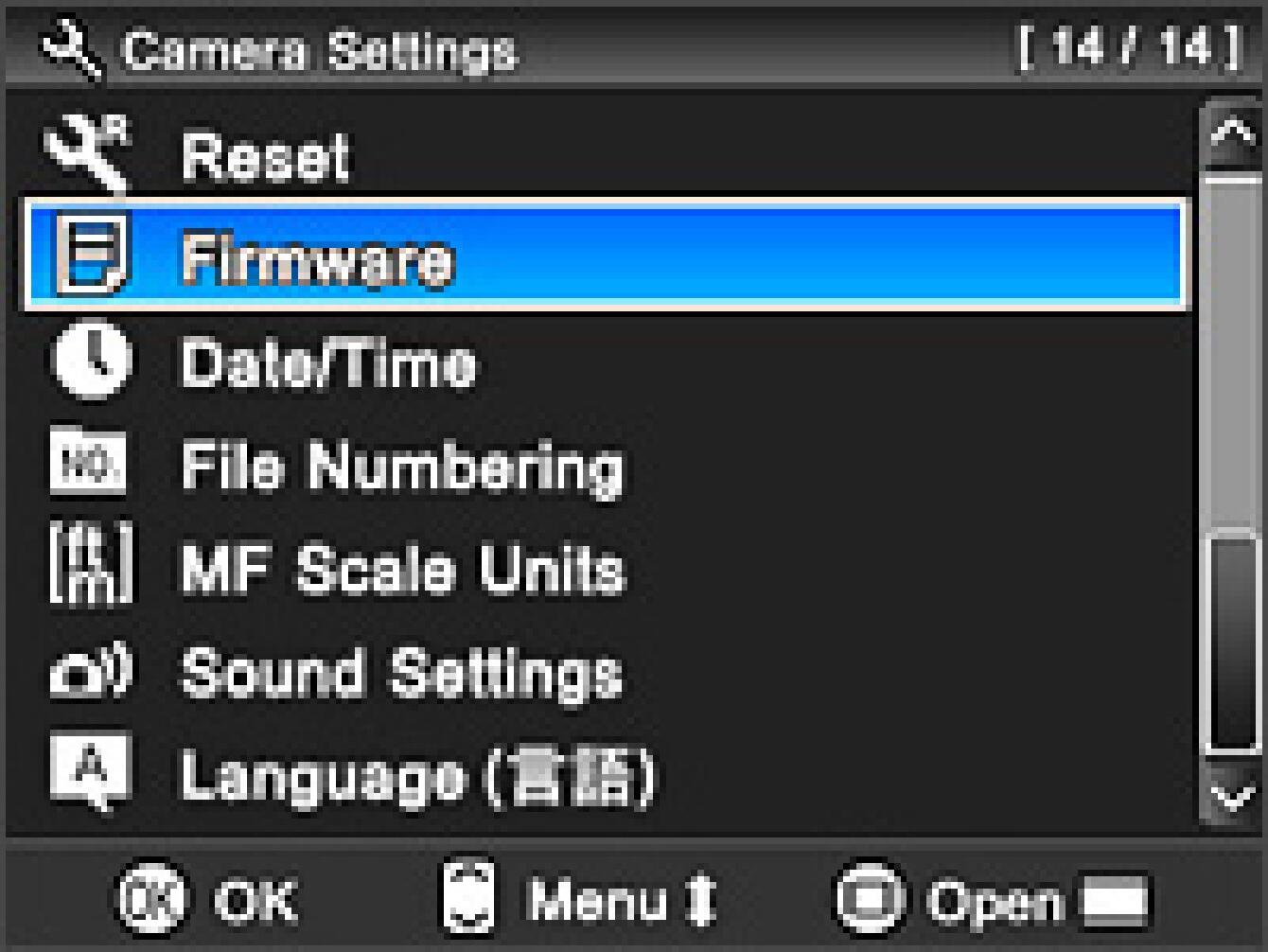
从相机设置菜单中选择“固件”,然后按 OK 按钮。将显示固件菜单。
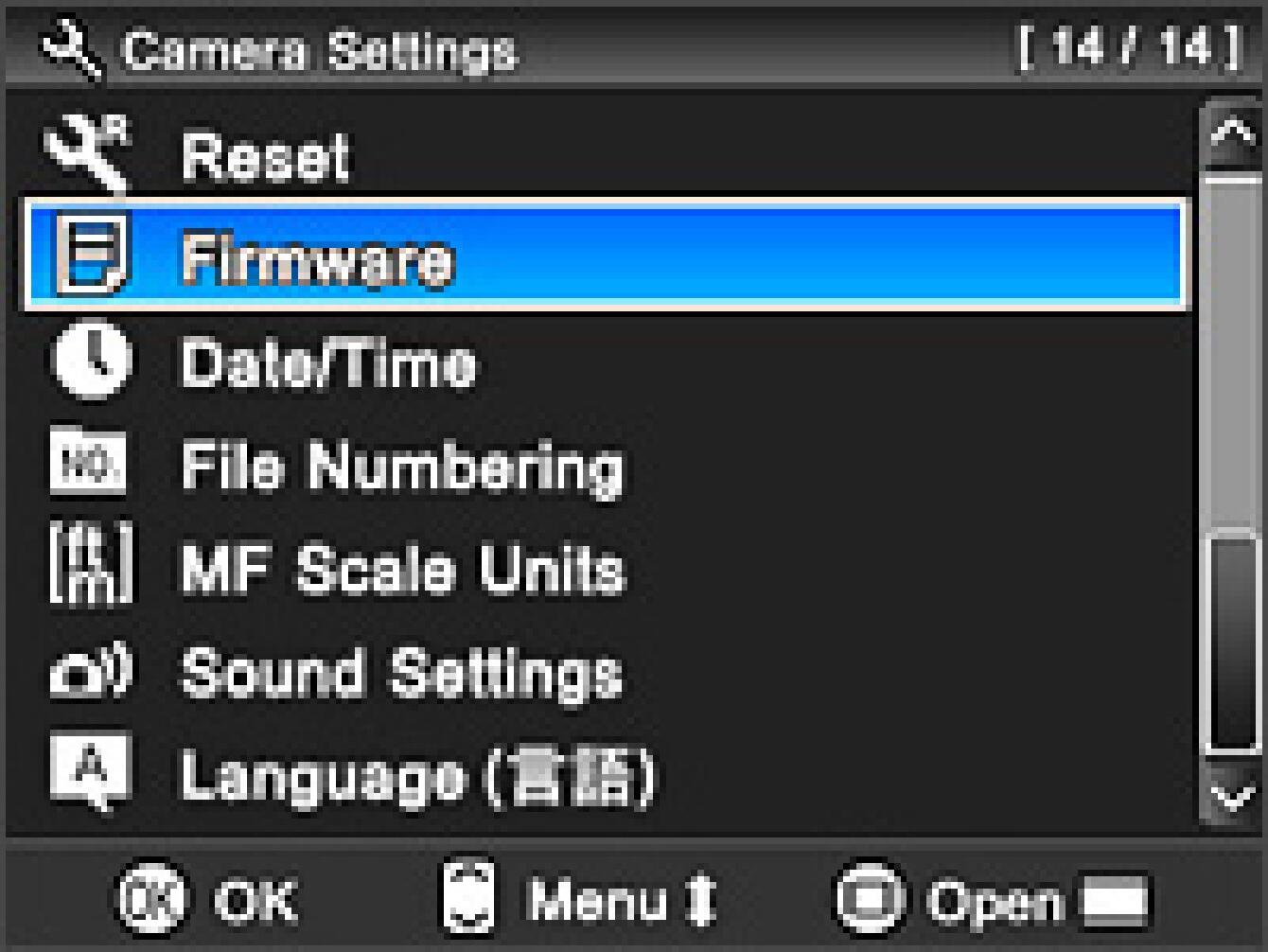
步骤5
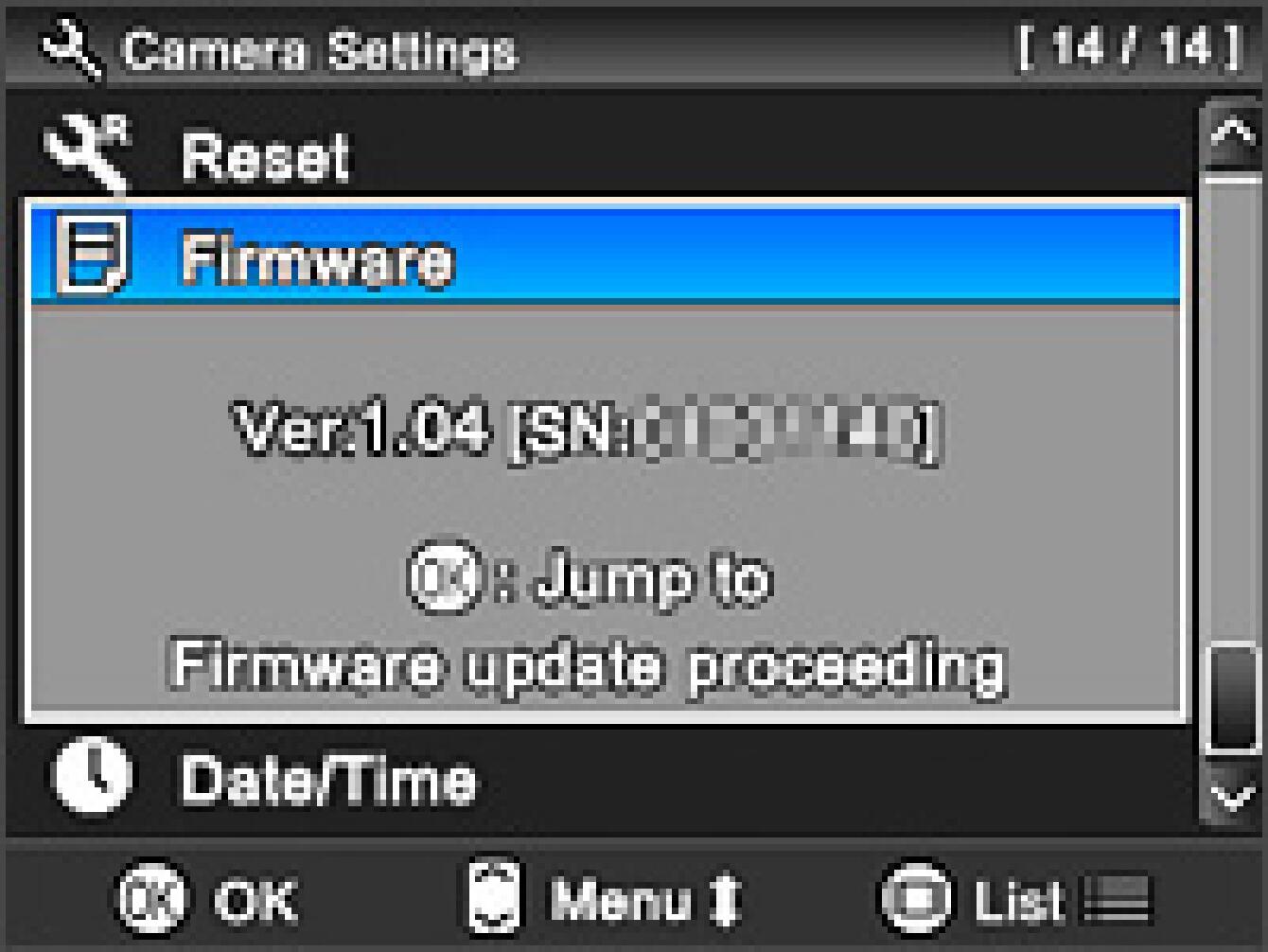
再次按 OK 按钮将显示固件更新窗口。
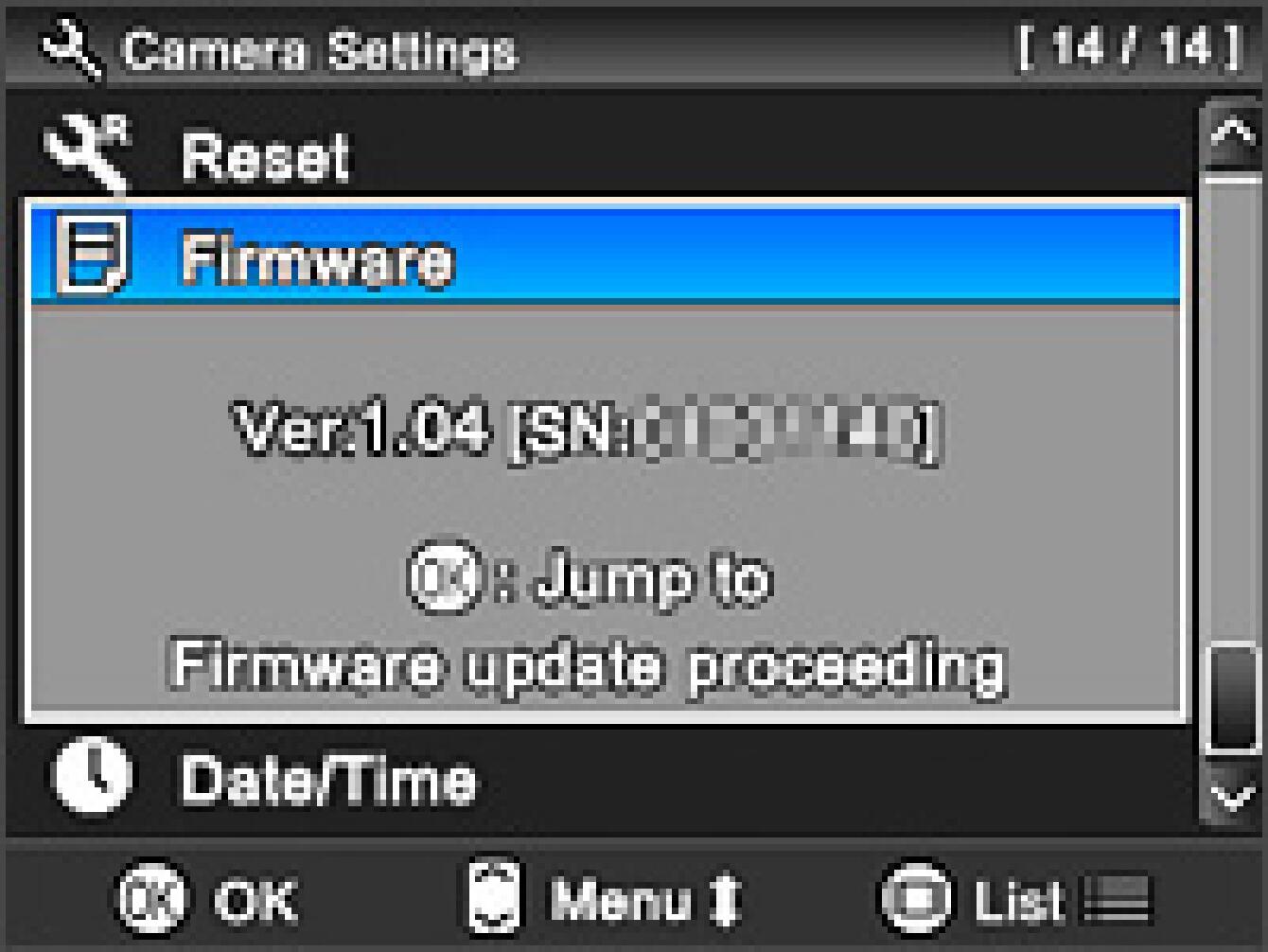
步骤6
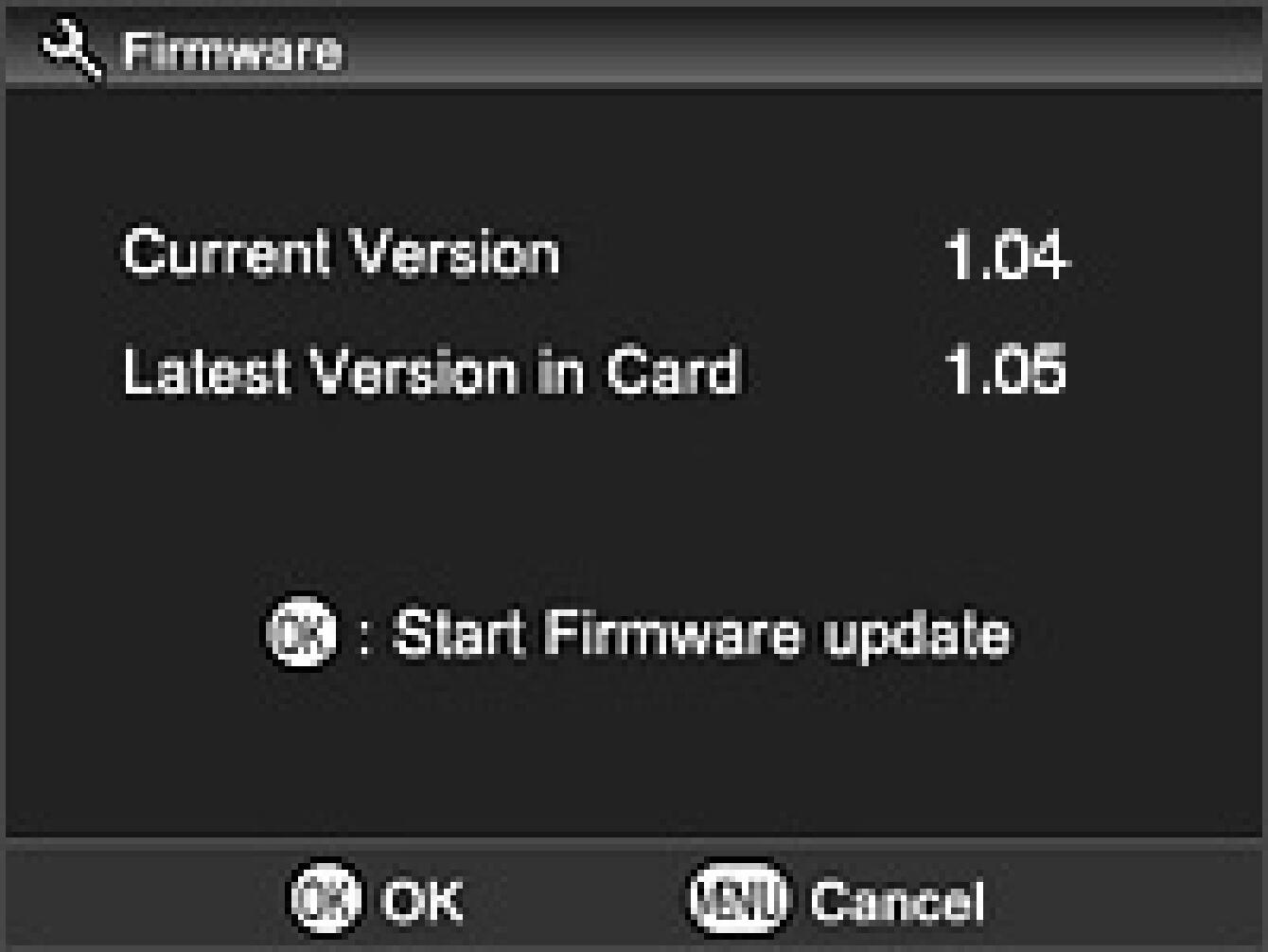
按确定按钮开始固件更新。
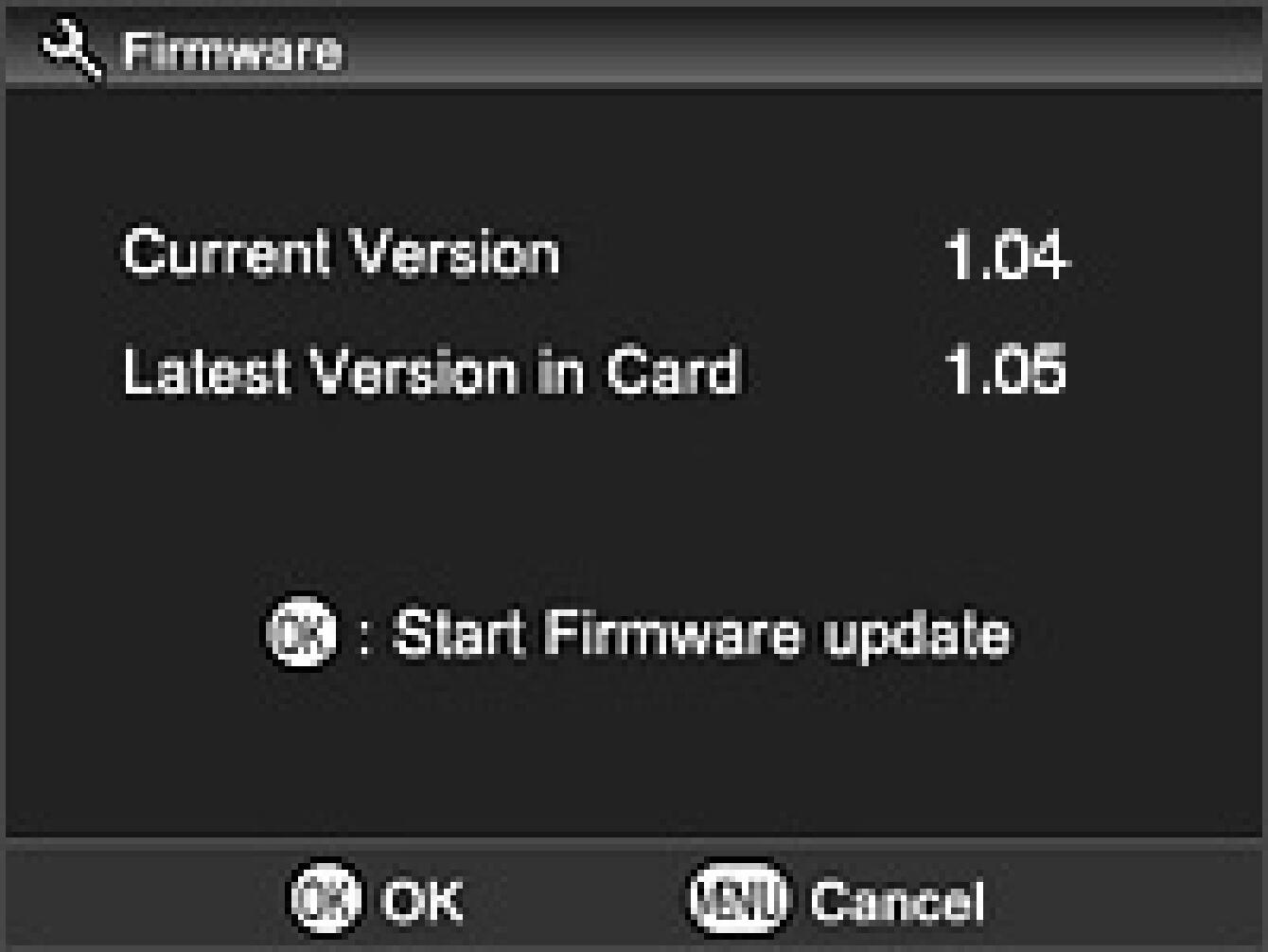
步骤7
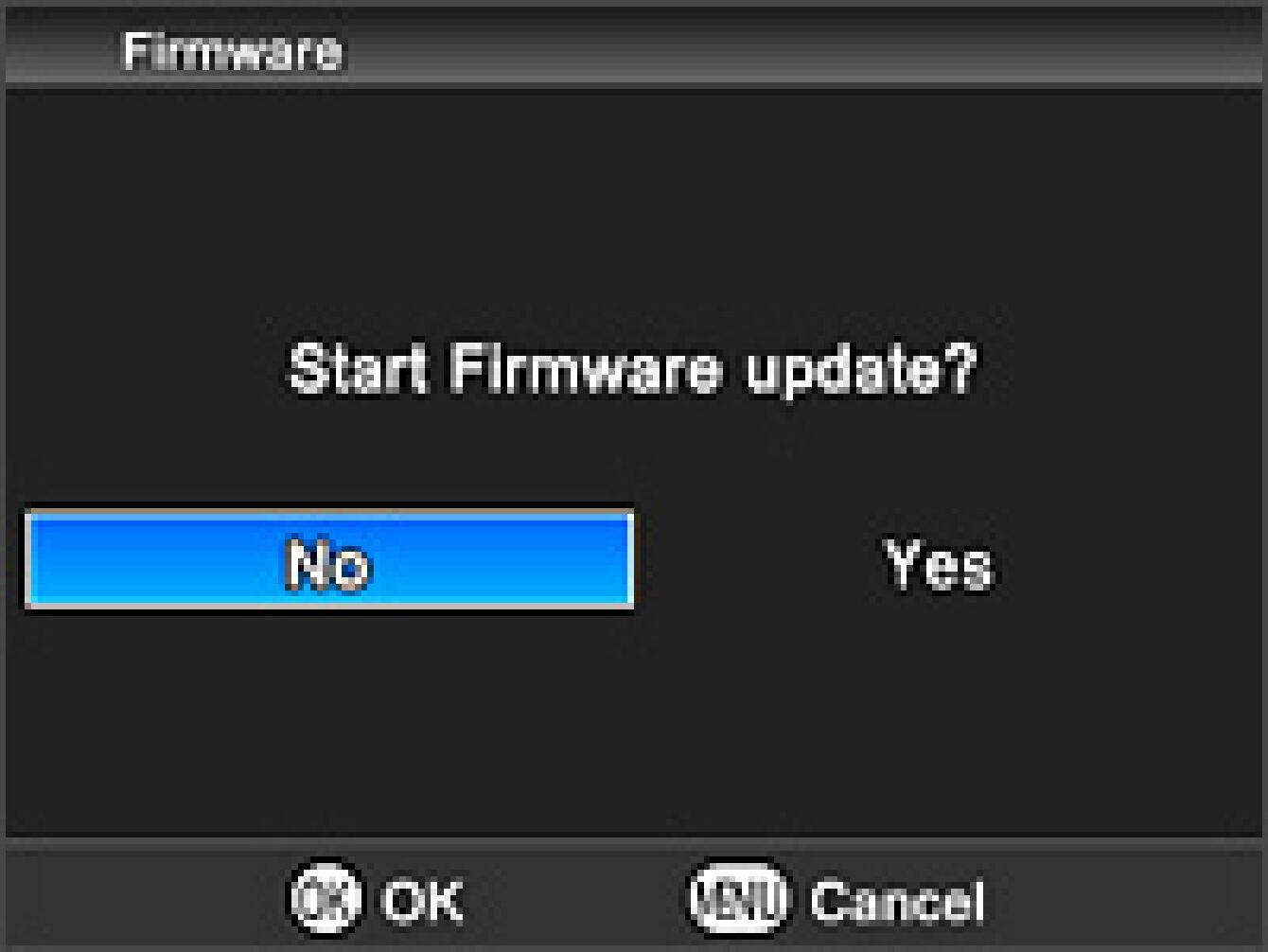
“开始固件更新吗?” 将显示消息。
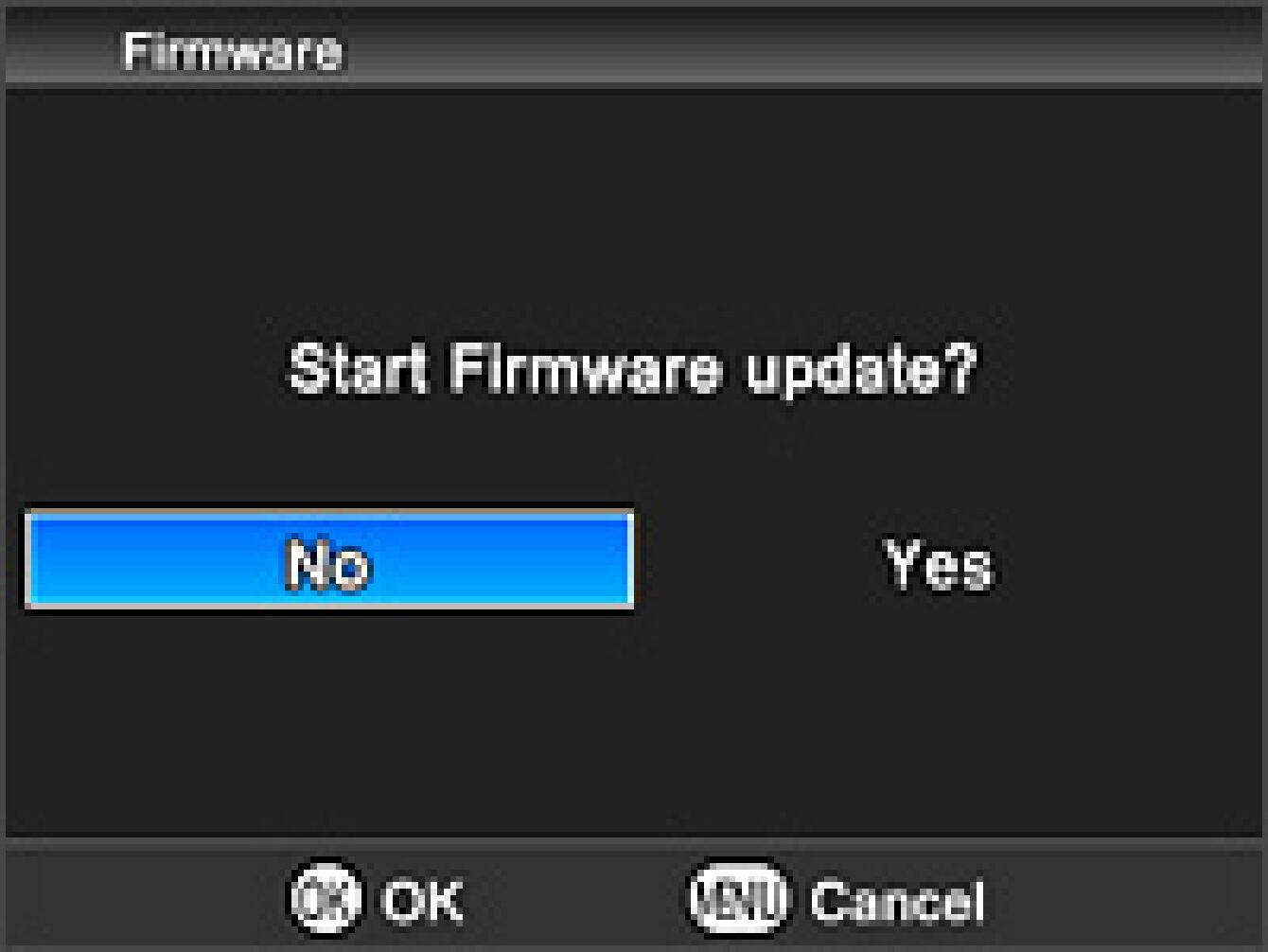
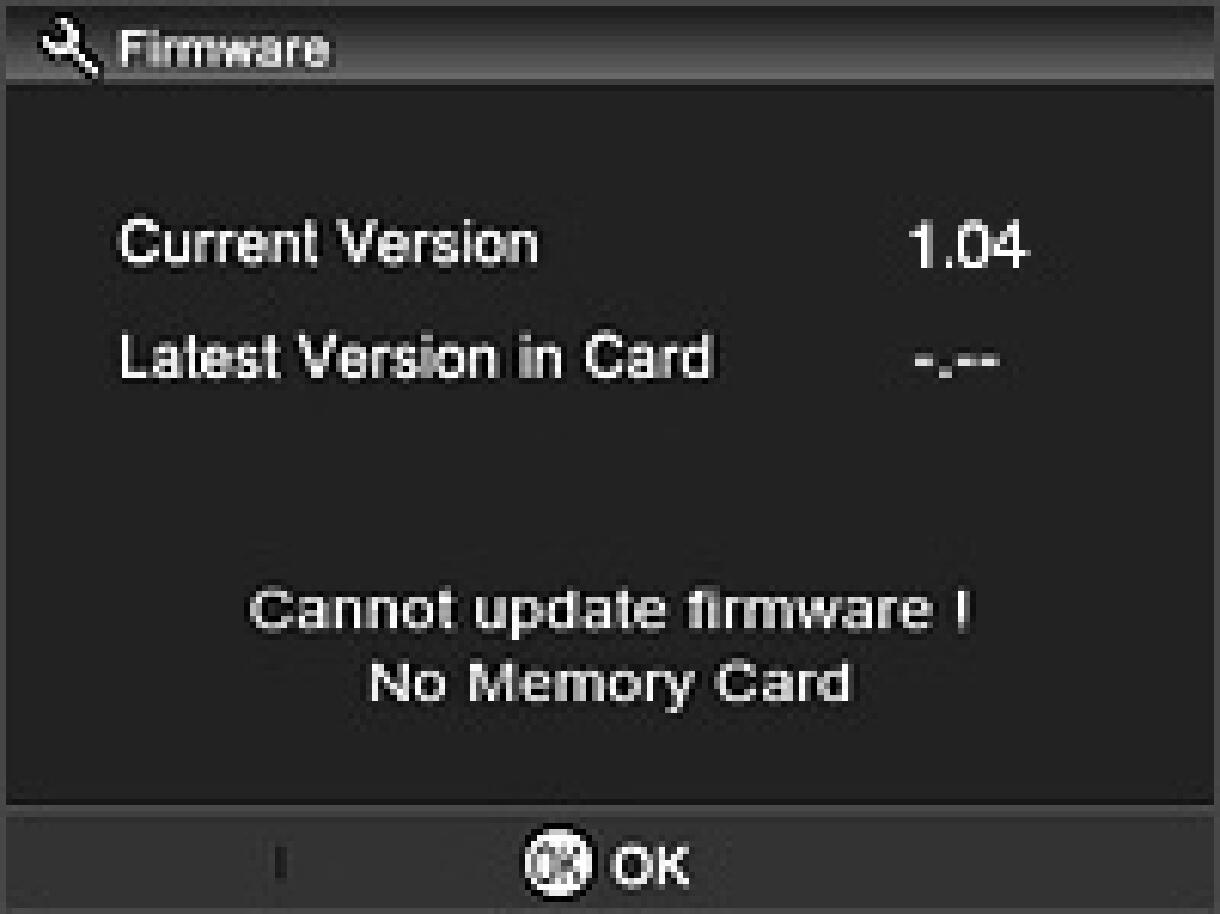
如果未显示更新开始消息。
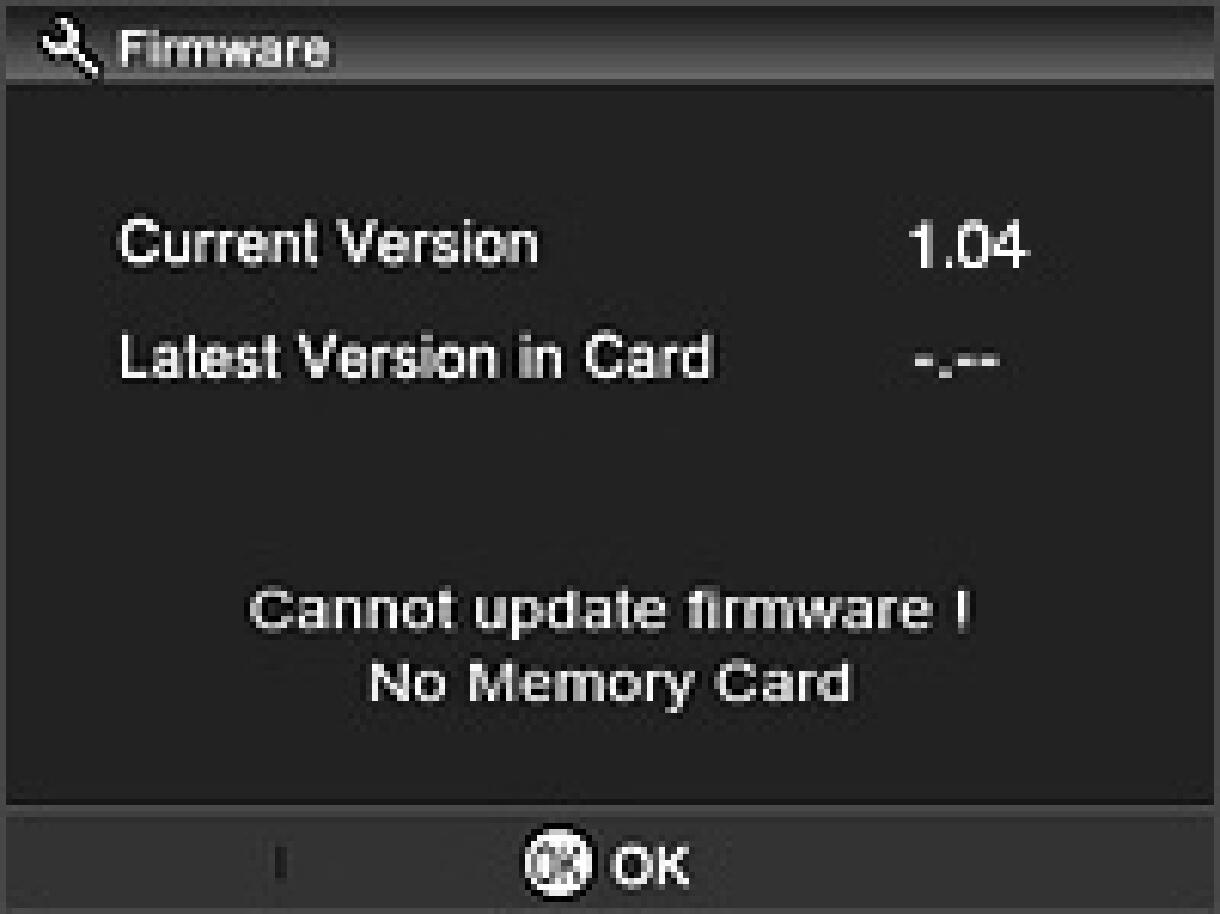
万一没有出现“开始固件更新”消息,显示屏下部将显示错误消息。
下面列出了此错误消息的可能原因以及解决方案。
卡中的旧固件
无需更新固件,因为已安装最新固件。
电池电量耗尽
请使用充满电的专用电池并从步骤 03 开始重复上述安装。
内置闪光灯弹出窗口
如果弹出式闪光灯已弹出,请将其推回相机机身。“开始固件更新?” 然后将显示消息。按确定按钮并转到步骤:08。
无存储卡 * 固件版本将显示为“-.--”。
请关闭相机并将存储有固件“Ver.1.04”(复制到根目录)的SD/SDHC卡插入相机。然后从步骤 03 开始重复上述安装。
存储卡上没有固件更新文件 * 固件版本将显示为“-.--”。
更新的文件可能不在SD/SDHC 卡上的指定位置。请从步骤 02 开始重复上述安装。
连接线
关闭相机电源并从相机上拔下 AV 电缆。请从步骤 03 开始重复上述安装。
设置外接闪光灯
当您从相机上取下外部闪光灯时,“开始固件更新?” 将显示消息。按确定按钮并转到步骤:08。
步骤8
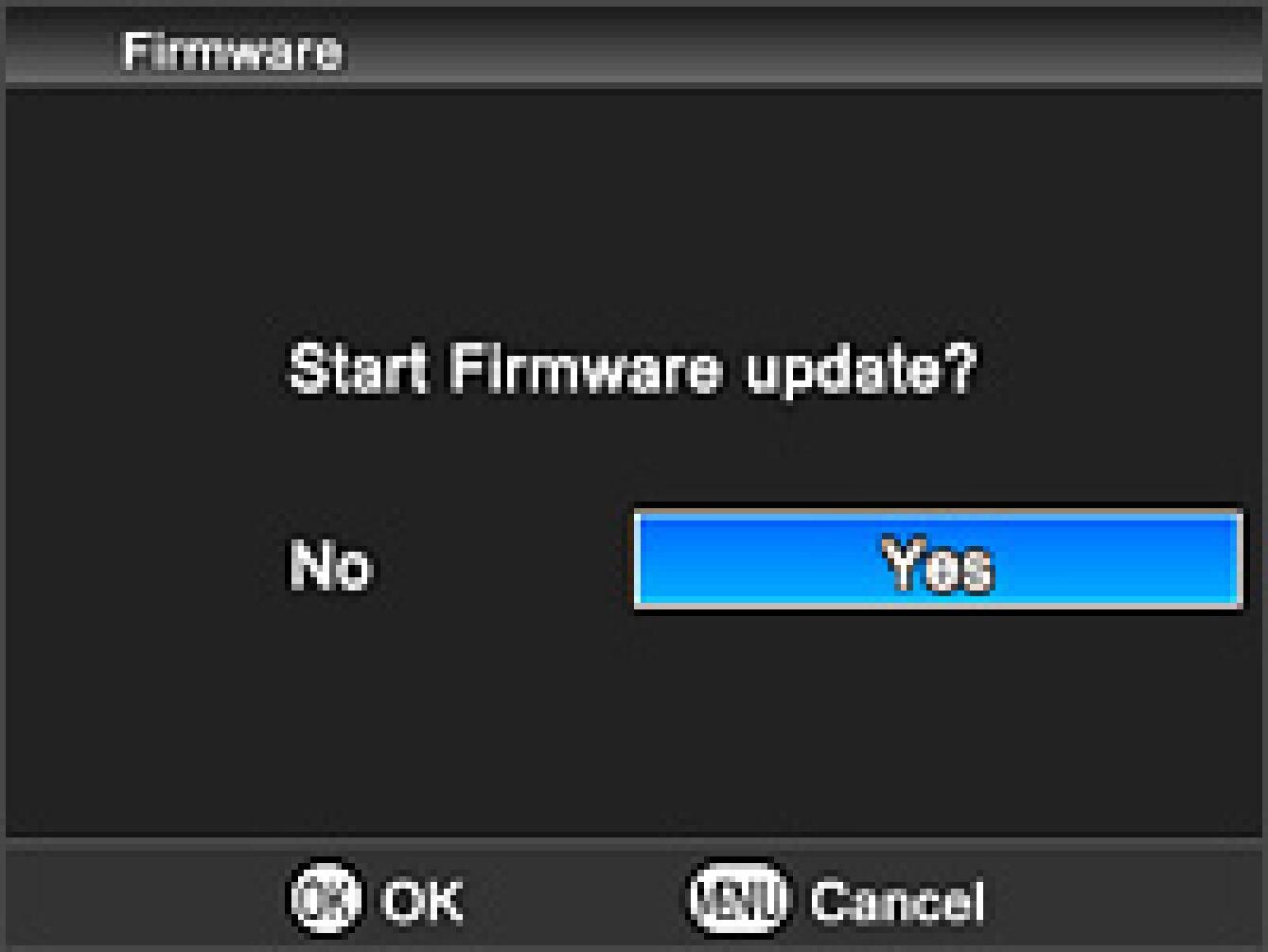
按确定按钮开始固件更新。(更新时间大约一分钟)
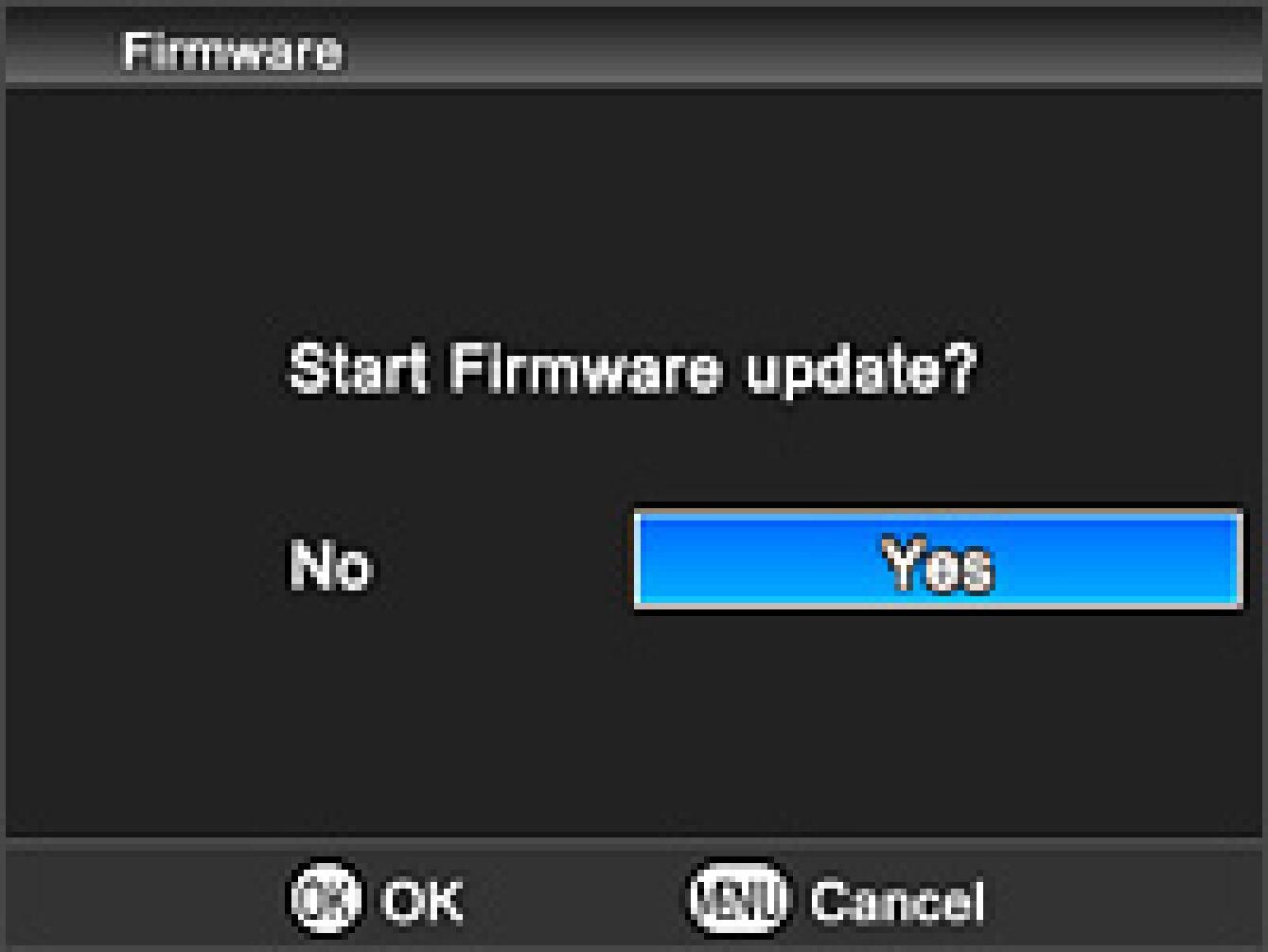
步骤9
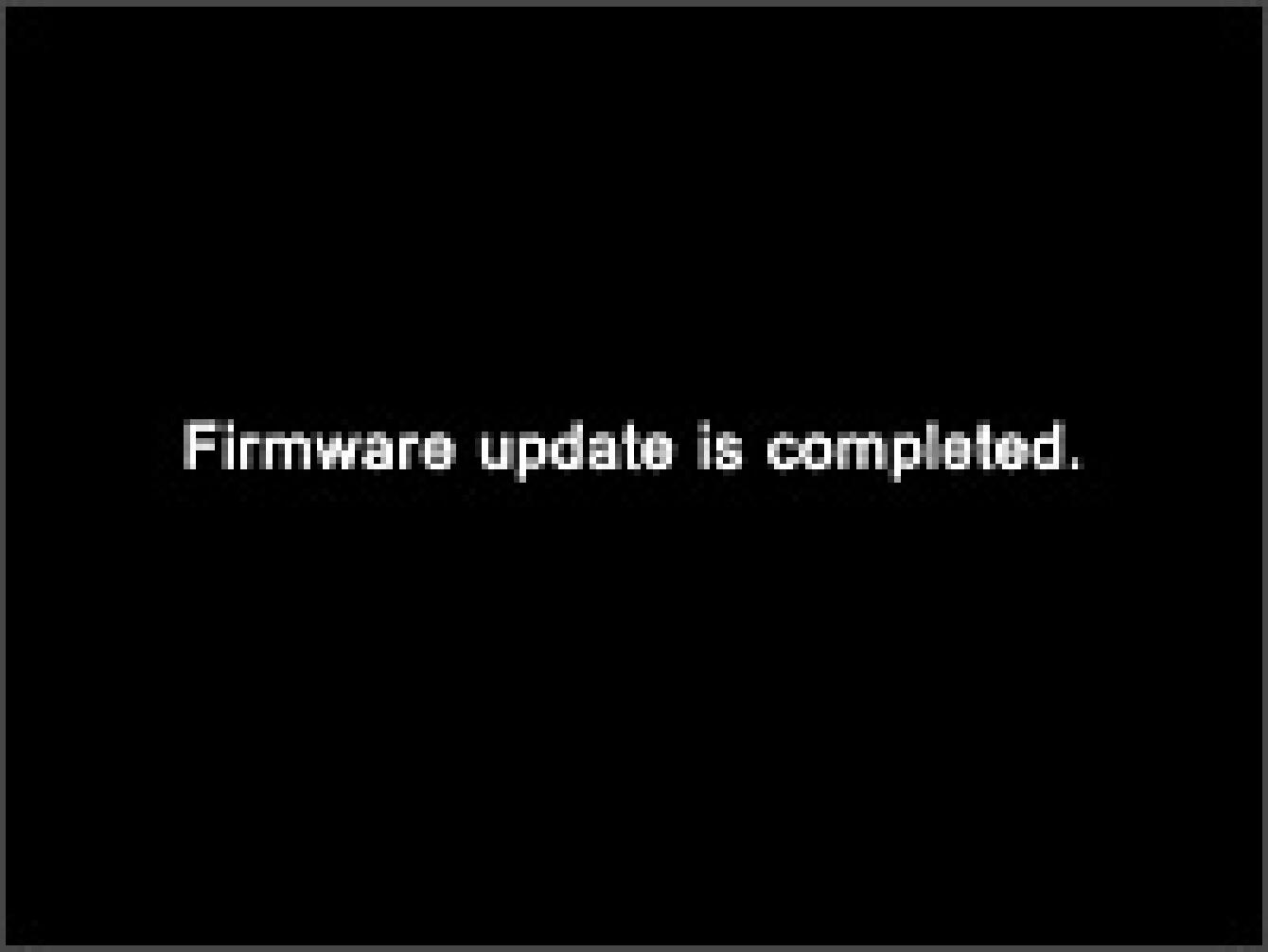
当显示“固件更新完成”消息时,表示更新已完成。
* 在显示“固件更新完成”消息之前,请勿操作相机。
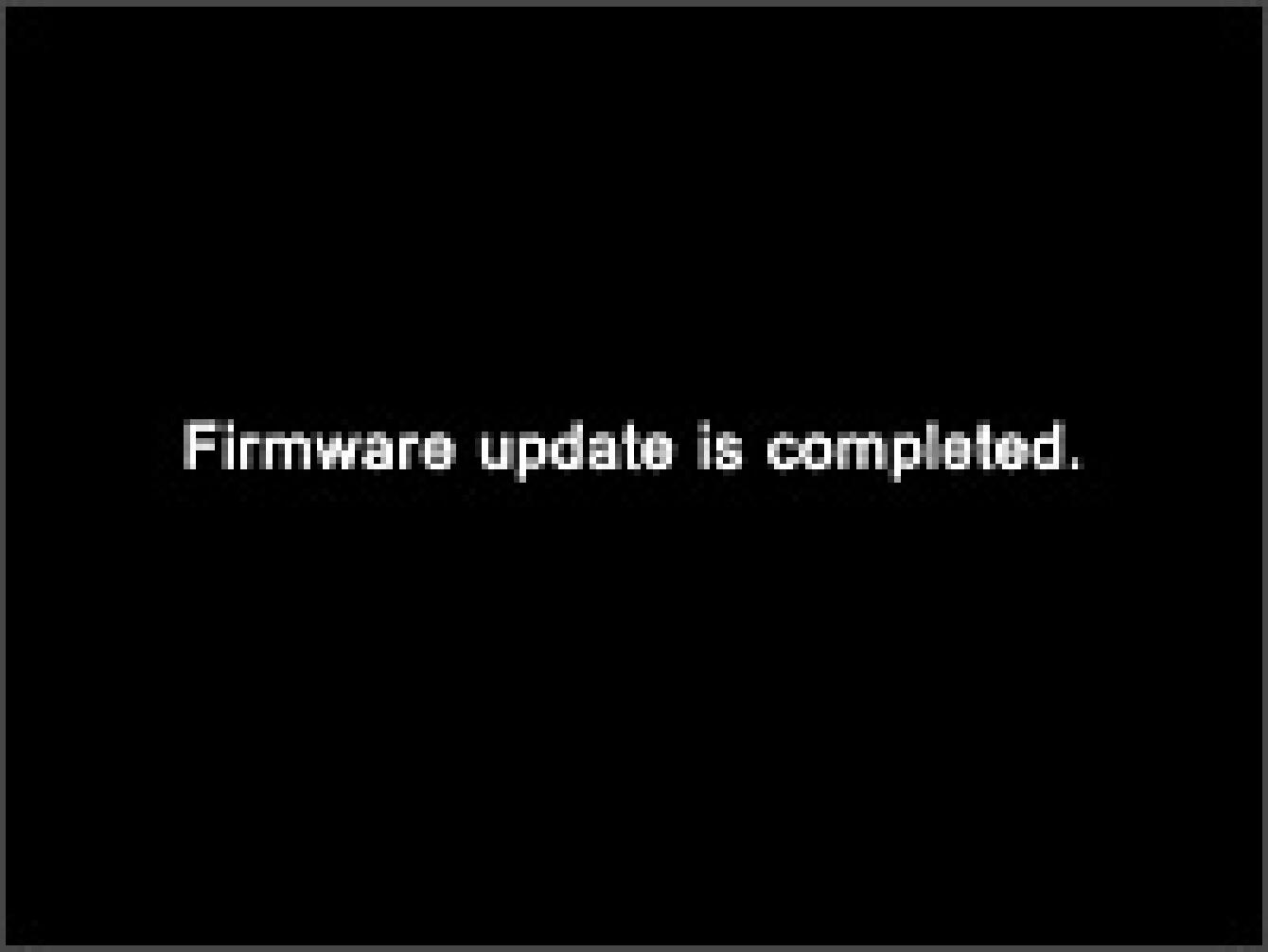
步骤10
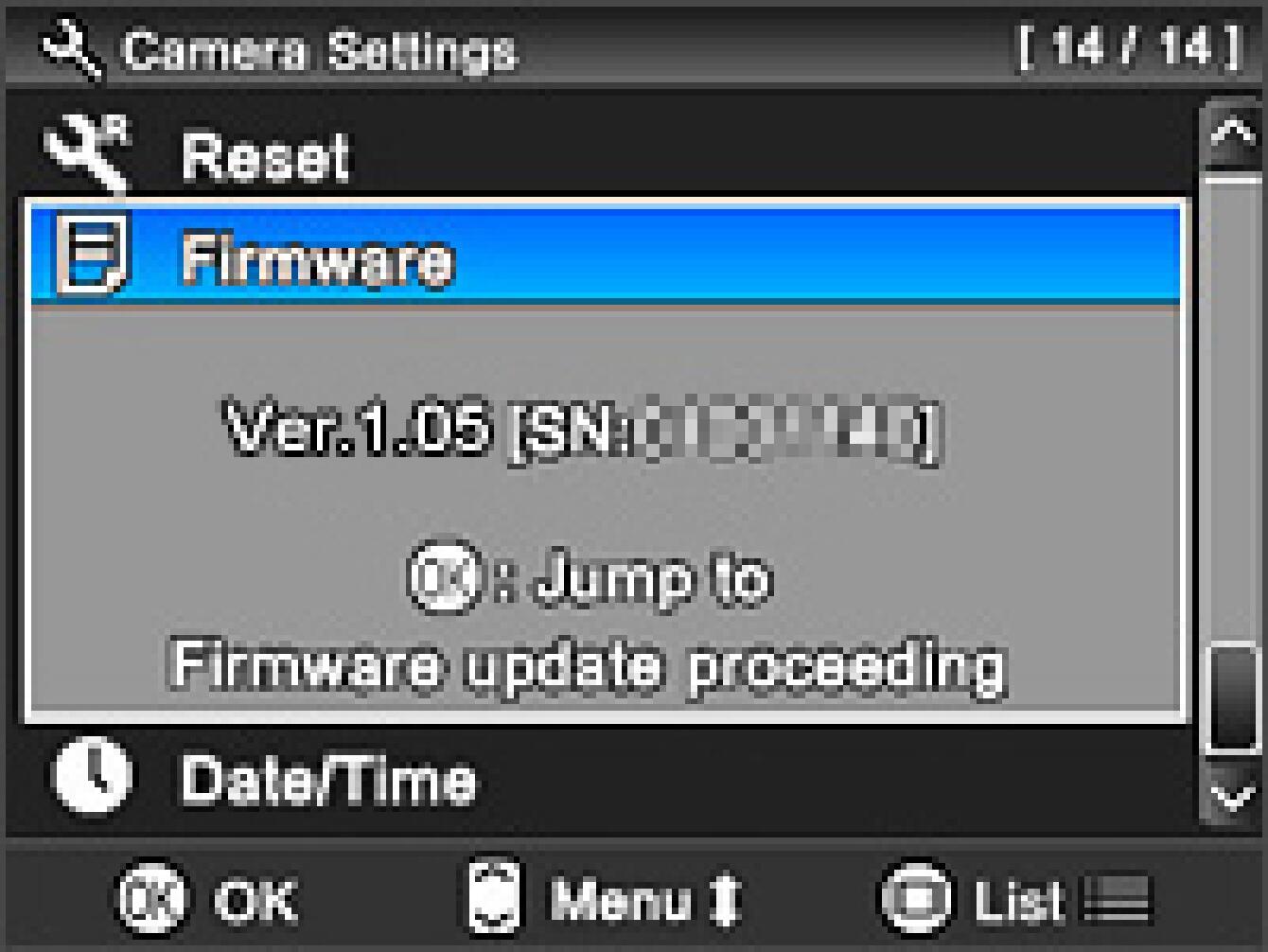
从设置菜单中选择“固件”,然后选择“当前版本”以确认固件已更新至“Ver.1.05”。如果显示“Ver.1.05”,则更新完成。
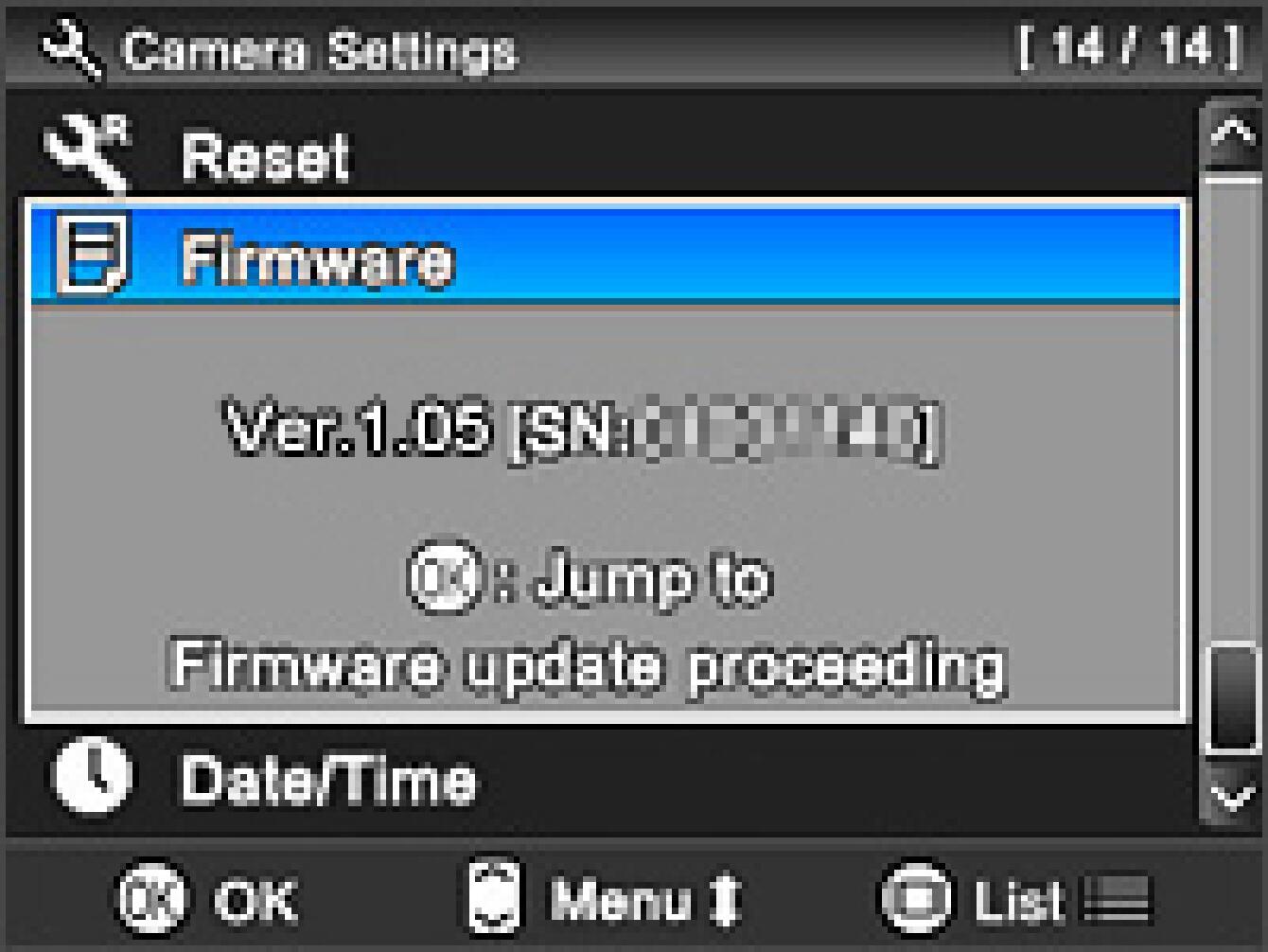

错误

如果“固件更新失败!” 固件更新期间显示 ,请从 STEP 01 开始重复上述安装。如果更新仍然失败,请访问以下技术支持页面以获取我们的 World Network 联系方式。
关闭


